Ejecutar Informes Estadísticos de VPN
Existen dos tipos de informes estadísticos que puede ejecutar para obtener la información estadística acerca de las VPN en el Firebox:
Rastreo de Paquetes ISAKMP
Incluye información estadística para ayudarle a resolver problemas de las VPN.
Informe de diagnóstico de VPN
Incluye información de configuración y de estado para una puerta de enlace de VPN de sucursal y los túneles de VPN de sucursal asociados, así como información sobre problemas con la configuración de VPN y sugerencias para resolver los problemas.
Ver Estadísticas de VPN
También puede ver información estadística adicional que puede usar para ayudarle a resolver problemas en las VPN junto con un representante de Soporte de WatchGuard. La información estadística se actualiza cada 30 segundos, o en el intervalo de actualización que seleccionó desde la lista desplegable en la parte superior derecha de la página.
Para ver la información estadística de VPN:
- Seleccione Estado del sistema > Estadísticas VPN.
La página Estadísticas de VPN aparece con la pestaña VPN de Sucursal seleccionada. - Seleccione la pestaña Depurar.
- De la lista desplegable Tipo de Informe, seleccione Rastreo de Paquetes ISAKMP.
Aparecen los detalles del rastreo de paquetes.
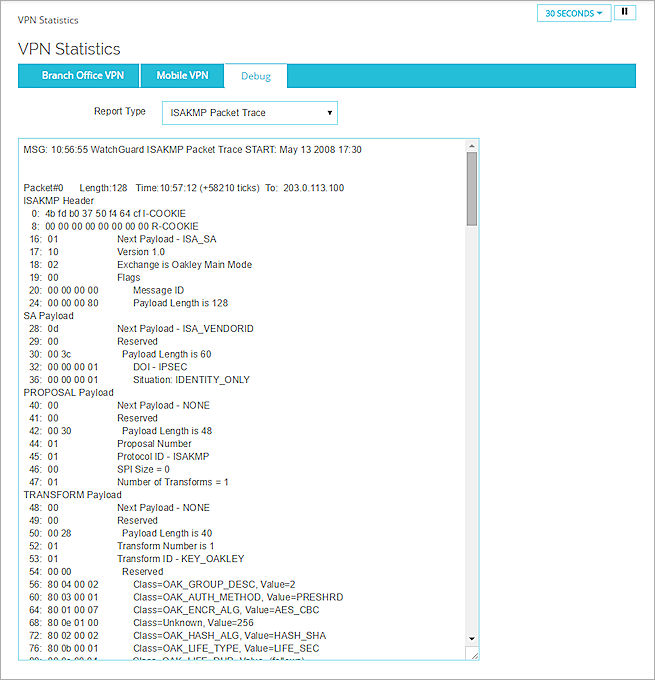
Ejecutar el Informe de Diagnóstico de VPN
Para ver la información de configuración y estado para una puerta de enlace de VPN de sucursal y los túneles de VPN de sucursal asociados, puede ejecutar el Informe de Diagnóstico de VPN. Cuando ejecuta el informe, el Firebox aumenta temporalmente el nivel de registro para la puerta de enlace seleccionada.
Puede ejecutar el Informe de Diagnóstico de VPN desde la pestaña VPN de Sucursal o desde la pestaña Depurar.
Para ejecutar el Informe de Diagnóstico de VPN para una puerta de enlace, en la pestaña Depurar:
- Seleccione Estado del sistema > Estadísticas VPN.
La página Estadísticas de VPN aparece con la pestaña VPN de Sucursal seleccionada. - Seleccione la pestaña Depurar.
- En la lista desplegable Tipo de Informe, seleccione Informe de Diagnóstico de VPN.
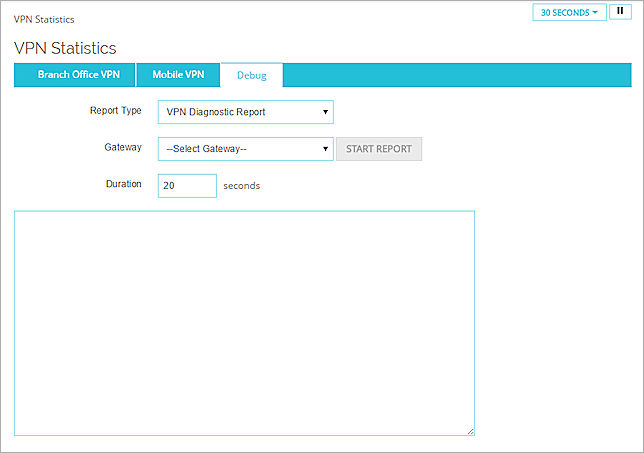
- De la lista desplegable Puerta de Enlace, seleccione una puerta de enlace.
- En el cuadro de texto Duración, ingrese la cantidad de tiempo en que se ejecutará el informe.
El intervalo predeterminado es de 20 segundos. - Haga clic en Comenzar Informe.
Se genera el informe para la puerta de enlace seleccionada.
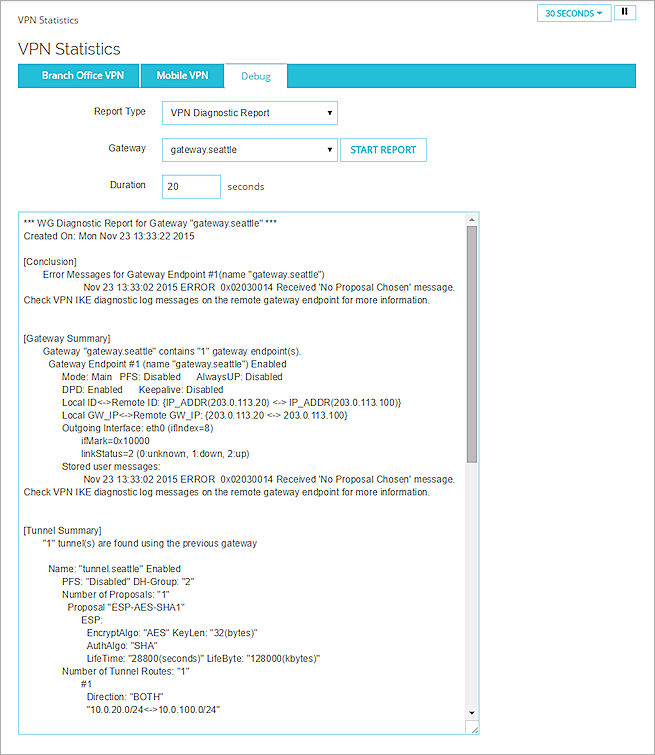
Para ejecutar el Informe de Diagnóstico de VPN para una puerta de enlace, desde la pestaña VPN de Sucursal:
- Seleccione la pestaña VPN de Sucursal.
Aparecen las estadísticas de tráfico para túneles de VPN de Sucursal. - En la lista desplegable, seleccione una opción:
- Mostrar Todas
- Interfaces Virtuales
- Puertas de enlace
Aparecen los detalles disponibles para la opción seleccionada.
- Haga clic en Depurar, al costado del túnel.
La pestaña Depurar aparece con las opciones correctas del Tipo de Informe y Puerta de Enlace para la puerta de enlace seleccionada. El informe se genera automáticamente.
También puede ejecutar el Informe de Diagnóstico de VPN desde la página Estado del Sistema > Diagnósticos. Para más información, consulte Ejecutar el Informe de Diagnóstico de VPN.
Detalles del Informe de Diagnóstico de VPN
El Informe de Diagnóstico de VPN incluye las siguientes secciones:
Conclusión
Este es el resumen completo del informe y puede incluir información sobre acciones que puede tomar para resolver cualquier problema identificado por el informe. Para cada ruta de túnel, el informe muestra si esta se estableció, si el tráfico fue detectado después de que empezó el informe y los mensajes de error relacionados con el túnel. Algunos mensajes de error incluyen información sobre lo que usted puede hacer para corregir un problema con el túnel VPN.
Resumen de Puerta de enlace
Este es un resumen de la configuración de la puerta de enlace con cada endpoint de puerta de enlace configurado.
Resumen del Túnel
Este es un resumen de la configuración del túnel para todos los túneles que utilizan la puerta de enlace seleccionada. Esto incluye a los túneles activos e inactivos.
Información de tiempo de actividad (rutas de bvpn)
Esta sección aparece solamente cuando ejecuta el informe de diagnóstico para un interfaz VPN de sucursal virtual. Incluye las rutas estáticas y dinámicas que utilizan una interfaz virtual BOVPN, y la métrica para cada ruta.
Información de tiempo de actividad (IKE_SA de la puerta de enlace)
El estado de la asociación de seguridad del IKE (Fase 1) para la puerta de enlace.
Información de tiempo de actividad (túneles IPSEC_SA)
El estado de la asociación de seguridad de túneles IPSec (Fase 2) para los túneles activos que utilizan la puerta de enlace.
Información de tiempo de actividad (túneles IPSec_SP)
El estado de la política de seguridad de túneles IPSec (Fase 2) para los túneles activos que utilizan la puerta de enlace.
Pares de Direcciones en Firewalld
El estado de los pares de direcciones para cada túnel. Esta sección no aparece cuando ejecuta el informe para una interfaz virtual VPN de sucursal o para un BOVPN en un Firebox administrado en la nube.
Resultado del Verificador de Política
Las políticas que administran tráfico de entrada y de salida para cada ruta del túnel.
Registros relacionados
Si ocurre la negociación del túnel mientras se ejecuta el Informe de Diagnóstico, los mensajes de registro de la negociación del túnel aparecen en esta sección. Si el dispositivo remoto intenta negociar o regenerar las claves del túnel mientras que se ejecuta el informe, los mensajes de registro que aparecen en esta sección incluyen detalles más informativos.